IE浏览器怎么删除 Win7系统彻底卸载IE的方法教程[多图]
教程之家
操作系统
IE浏览器很难用不想用该怎么卸载呢?有些用户想卸载IE浏览器,但是经常失败,下面给大家介绍Win7系统如何彻底卸载删除IE浏览器。
解决方法:
1、首先,在开始菜单打开控制面板。
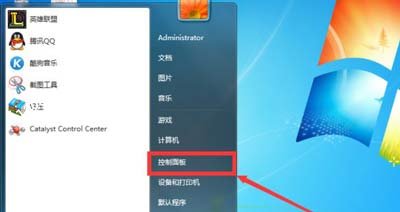
2、打开控制面板之后,选中程序,并打开。

3、选择程序和功能,并打开。
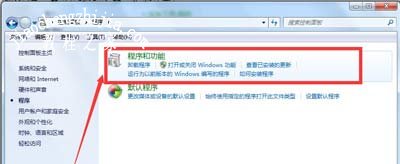
4、打开之后,选中右侧的打开或关闭Window功能,并打开。
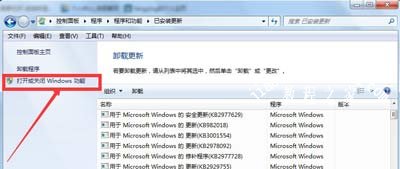
5、打开之后,把Internet explorer 9 之后的勾选去掉,并在弹出的对话框选中【是】。
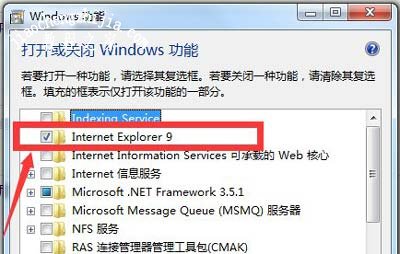
6、至此,我们已经关闭IE浏览器的服务了,接下来我们可以把IE浏览器的安装包删除掉。IE浏览器安装包的路径是:C:\Program Files,找到IE浏览器,然后选中用360强力删除就可以了。
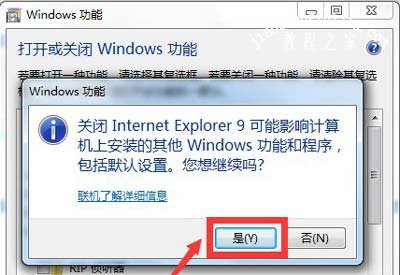
7、删除之后,电脑上的IE浏览器就彻底卸载。
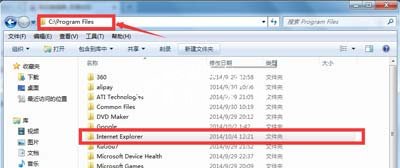
IE浏览器相关问题推荐:
Win10系统IE11浏览器点击下载链接就会闪退的解决方法
Win7系统IE浏览器下载文件卡在99%的解决方法
WinXP系统IE浏览器打不开网页的解决方法
![笔记本安装win7系统步骤[多图]](https://img.jiaochengzhijia.com/uploadfile/2023/0330/20230330024507811.png@crop@160x90.png)
![如何给电脑重装系统win7[多图]](https://img.jiaochengzhijia.com/uploadfile/2023/0329/20230329223506146.png@crop@160x90.png)

![u盘安装win7系统教程图解[多图]](https://img.jiaochengzhijia.com/uploadfile/2023/0322/20230322061558376.png@crop@160x90.png)
![win7在线重装系统教程[多图]](https://img.jiaochengzhijia.com/uploadfile/2023/0322/20230322010628891.png@crop@160x90.png)
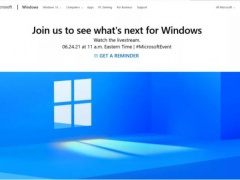

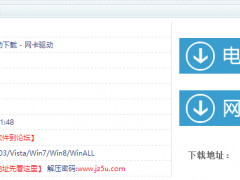
![win10右键新建不见了怎么办 解决win10右键无新建文件夹的方法[多图]](https://img.jiaochengzhijia.com/uploads/allimg/200514/2323036139-0-lp.png@crop@240x180.png)